DaVinci Resolve on tehokas videonmuokkausohjelma, mutta ennen omien projektien leikkaamista herää usein kysymys: Kuinka tuon videoni ohjelmaan? Seuraavassa näytän sinulle, kuinka voit tehokkaasti tuoda videosi DaVinci Resolveen. Aloitamme oikealla valmistelulla, kuten kansiorakenteella, ja käymme sitten vaihe vaiheelta läpi tuontiprosessin.
Tärkeimmät havainnot
- Selkeä kansiorakenne on ratkaiseva projektiesi organisoinnissa.
- Tuontiprosessi DaVinci Resolviin sisältää useita menetelmiä.
- Leikkeiden kuvataajuudella on tärkeä rooli myöhemmässä muokkauksessa.
Vaiheittainen opas
1. Järjestäminen oikealla kansiorakenteella
Ennen kuin aloitat tuonnin, on tärkeää luoda harkittu kansiorakenne. Tämä rakenne auttaa sinua pitämään kirjaa kuvauksistasi ja varmistaa vaivattoman organisoinnin. Esimerkiksi: Jos kuvaan usean päivän ajan, nimeän kansiot päivämäärän mukaan, esimerkiksi 2019-11-13 13. marraskuuta 2019.
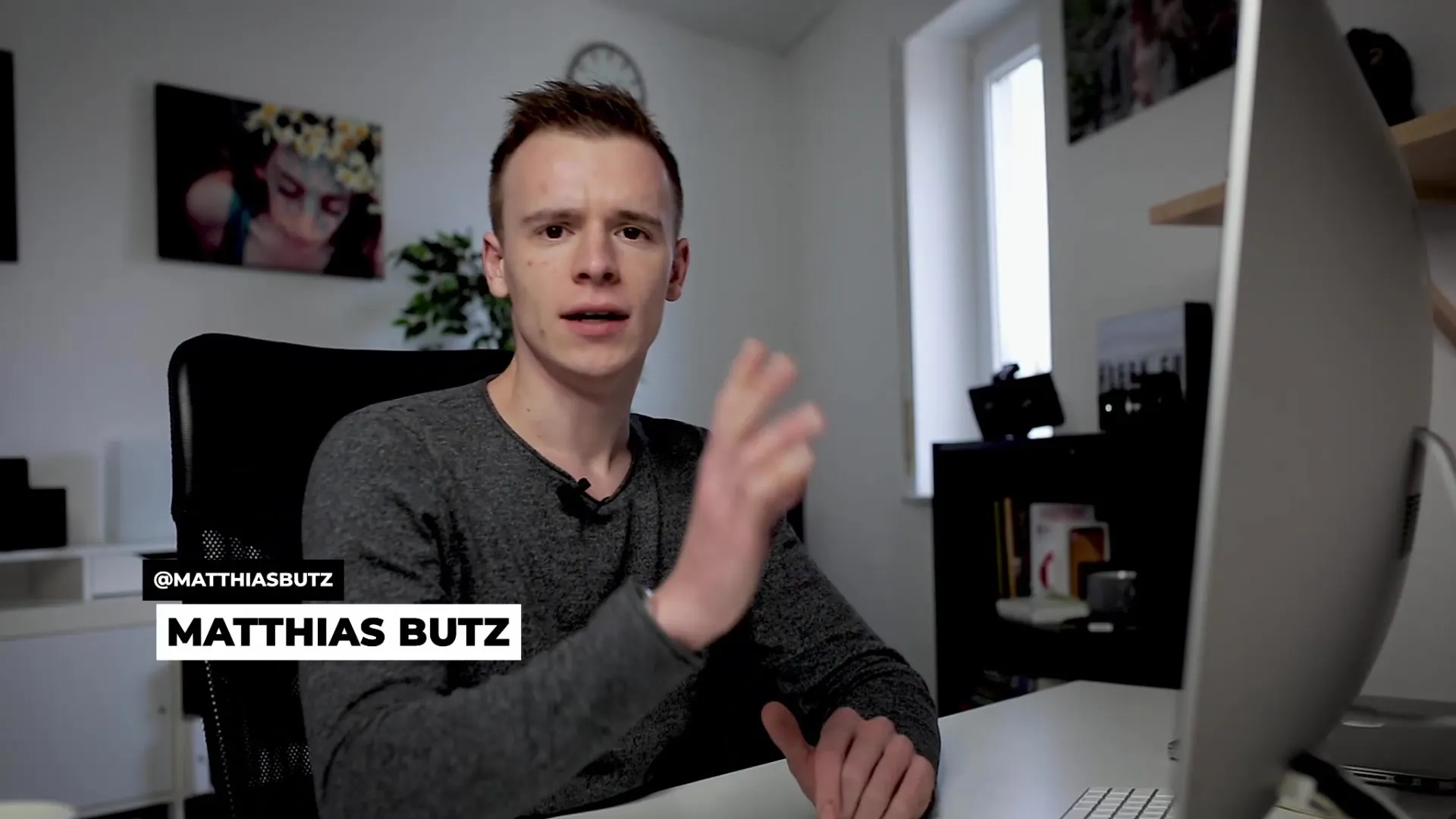
Vältä sekaannuksia nimeämällä kansiot siten, että ne ovat lajitteltavissa. Amerikkalainen päivämäärämuoto (vuosi-kuukausi-päivä) on osoittautunut hyödylliseksi, erityisesti projekteissa, joissa on kuukausivaihdoksia.
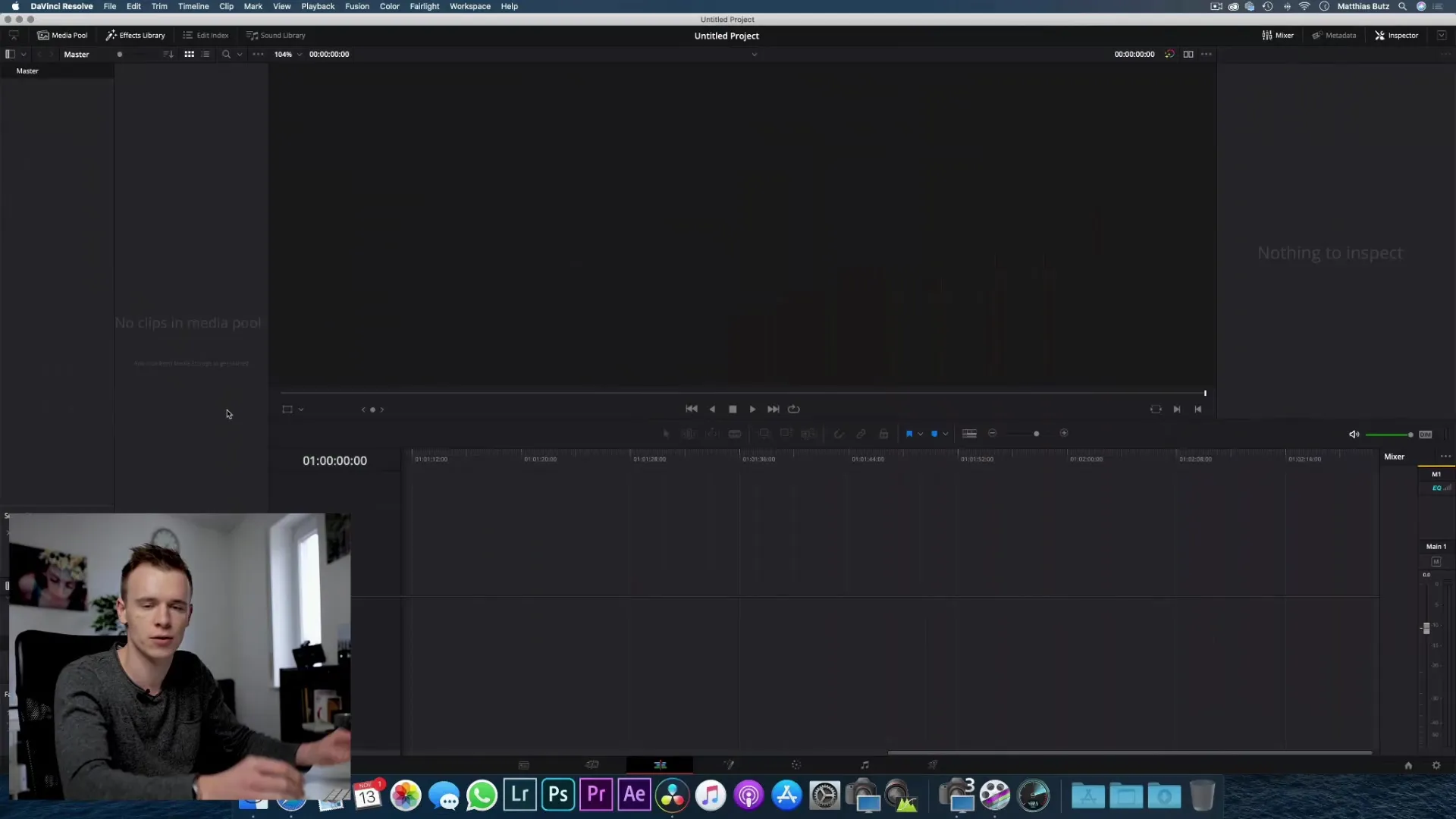
2. Valmistelu mediaa varten
Kun sinulla on videotallenteet, varmista, että laitat ne sopiviin kansioihin tallennuslähteen mukaan. Voit esimerkiksi luoda erilliset kansiot kamerallesi, tallennuslaitteellesi ja näyttötallenteille. Tämä helpottaa median käyttöä leikkausvaiheessa.
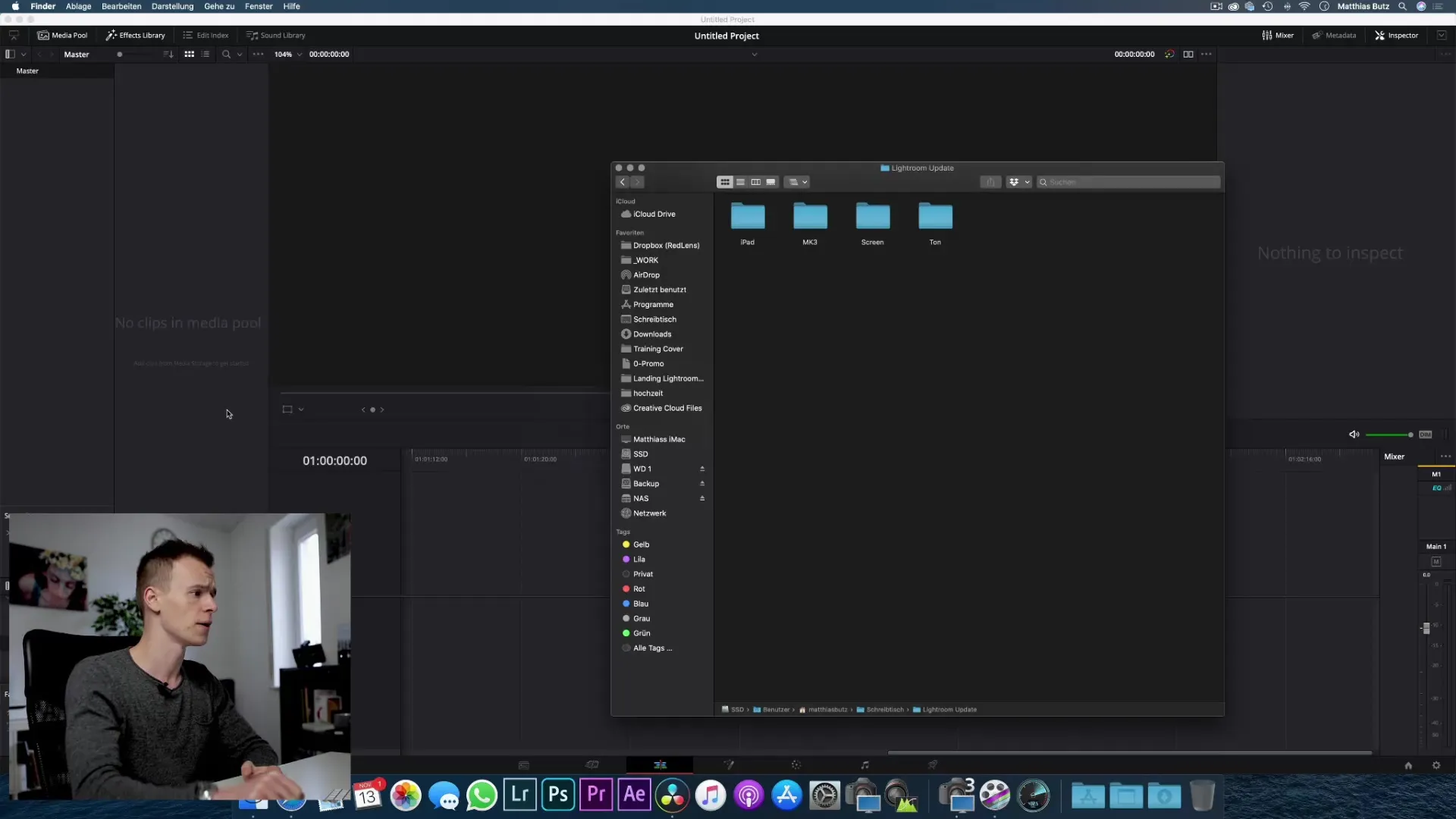
3. Leikkeiden valinta tuontia varten
Nyt voit aloittaa tuontiprosessin. Sinulla on kaksi päätapaa: voit joko vetää ja pudottaa leikkeet muokkausalueelle tai valita tuonnin tiedosta > Tuo media. Varmista, että valitset oikeat tiedostot.
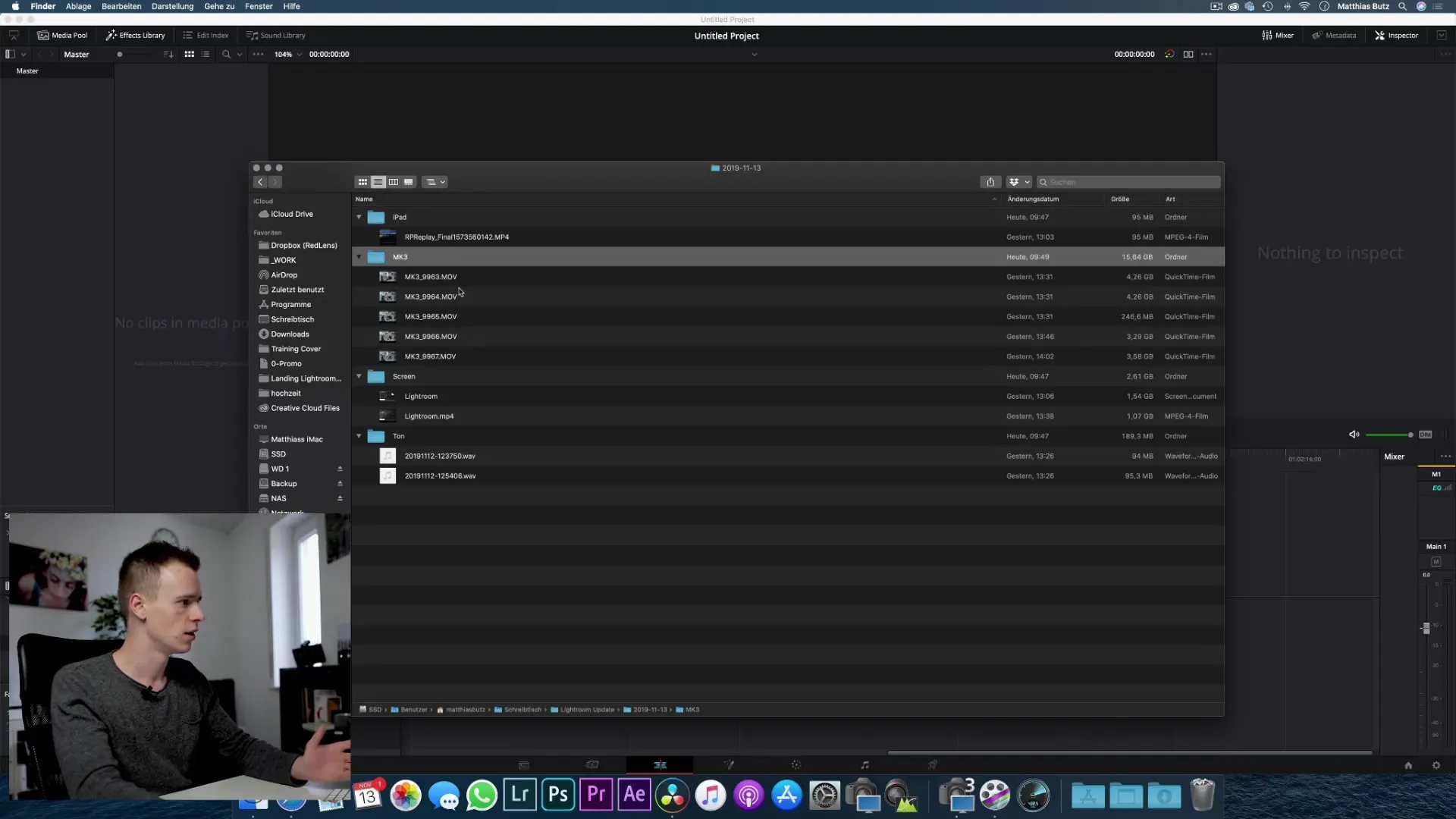
4. Kuvataajuuden merkityksen ymmärtäminen
Ennen kuin tuot ensimmäisen leikkeesi, on tärkeää huomata, että projektisi kuvataajuutta ei voida muuttaa sen jälkeen, kun olet tuonut mediaa. Valitse siis ensin kuvataajuus, jota haluat käyttää projektissasi. Saatat olla saanut leikkeitä eri kuvataajuuksilla – tässä tapauksessa tuo leike, jossa on haluttu referenssikuvaaja, ensin.

Kun näet ilmoituksen, jossa kysytään, haluatko mukauttaa projektin asetuksia leikkeen kuvataajuuden mukaisesti, valitse "Muuta" ottaaksesi tämän huomioon. Jos et ole varma, valitse "Älä muuta". Varmista, että samat kuvataajuudet mahdollistavat harmonisen leikkauksen.
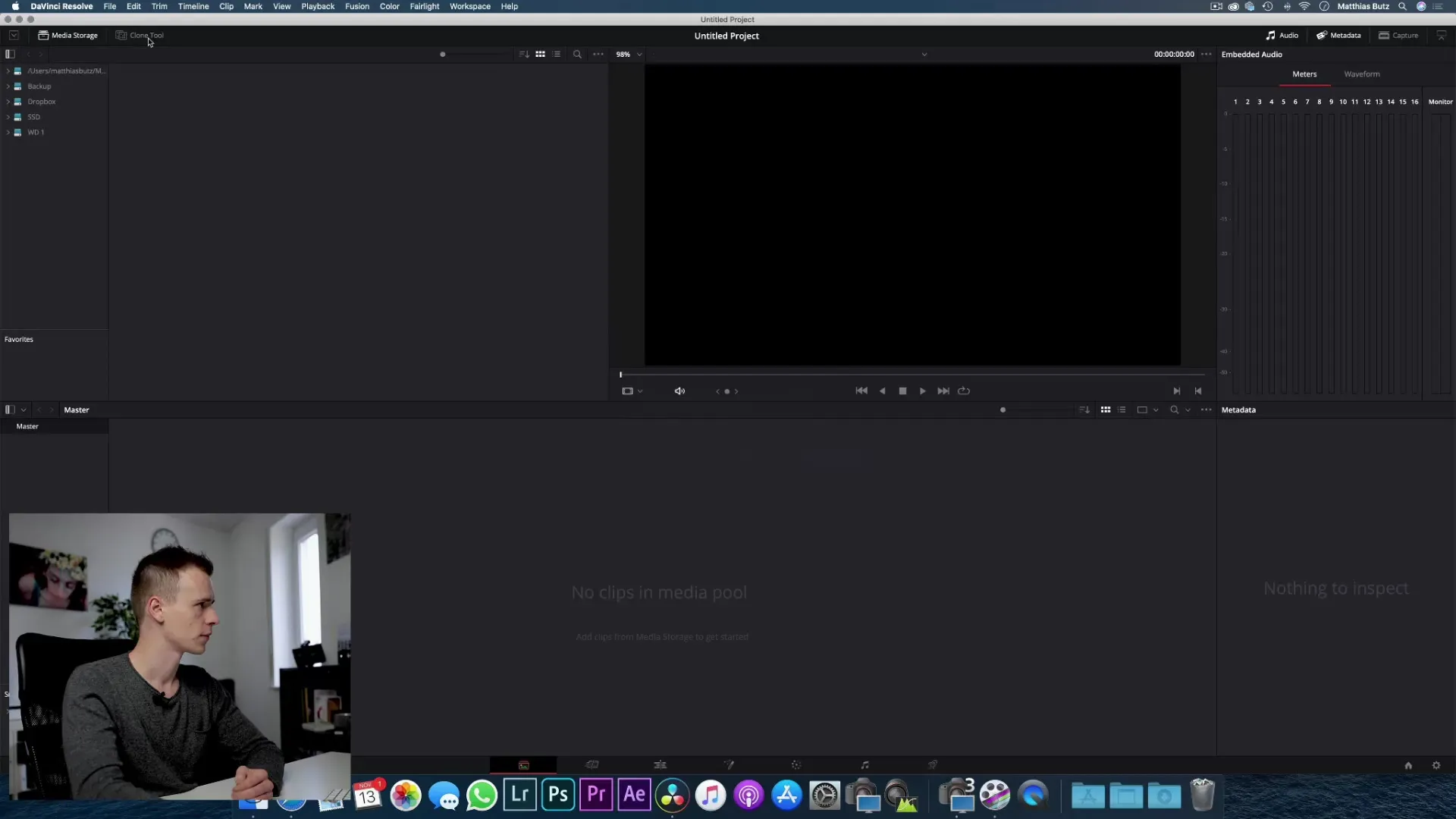
5. Leikkeiden tuonti ja organisointi
Tuonnin jälkeen sinun tulisi organisoida leikkeesi DaVinci Resolven "Bineihin" (kansioihin), jotta pysyt ajan tasalla. Luo uusia Binejä, jotka edustavat eri mediasyitä, ja siirrä tuodut leikkeet oikeisiin Bineihin.
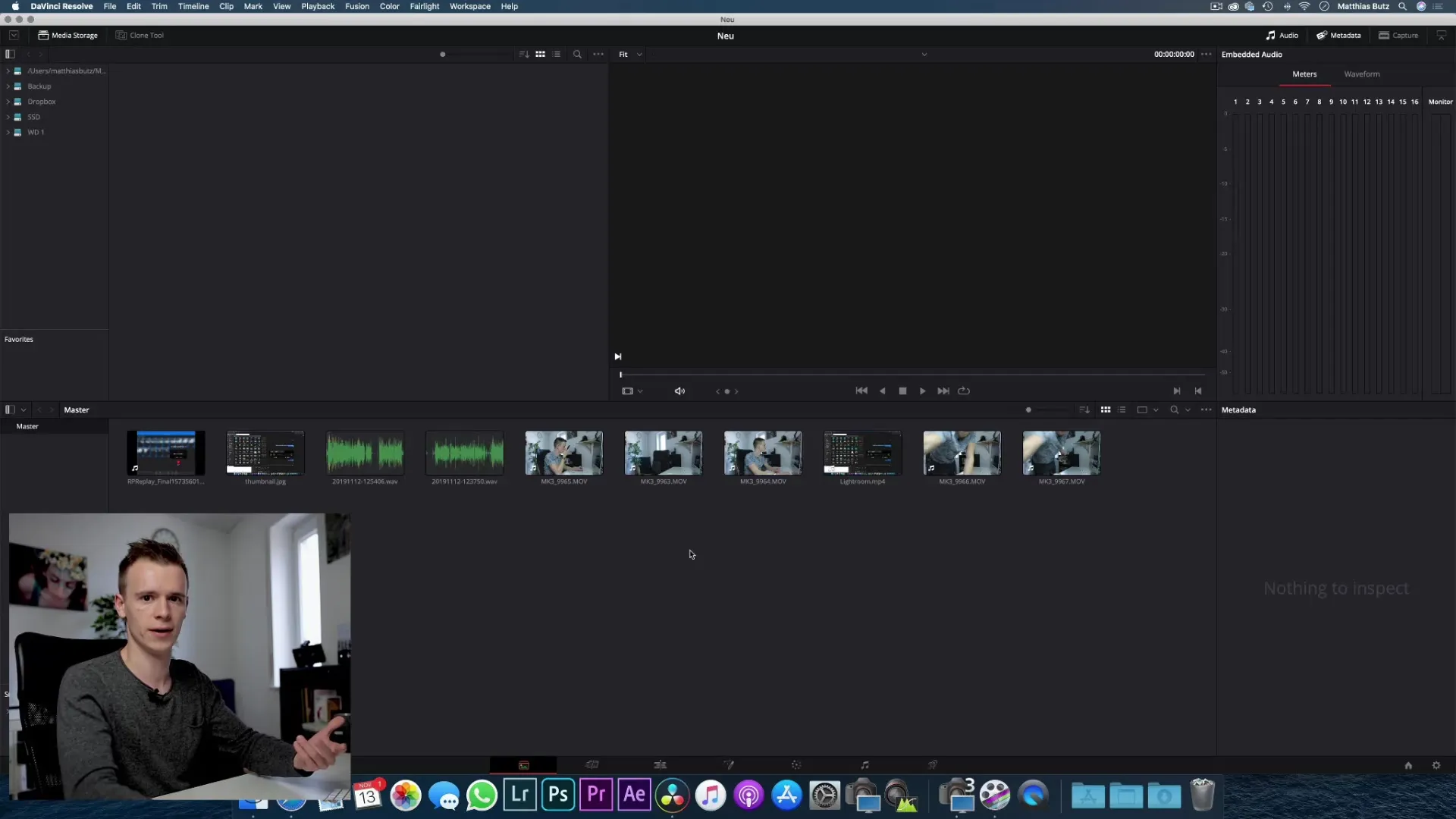
Tällä tavoin löydät nopeasti, mistä leikkeistä mikäkin kamera on peräisin tai mitä olet tallentanut tiettynä päivänä.
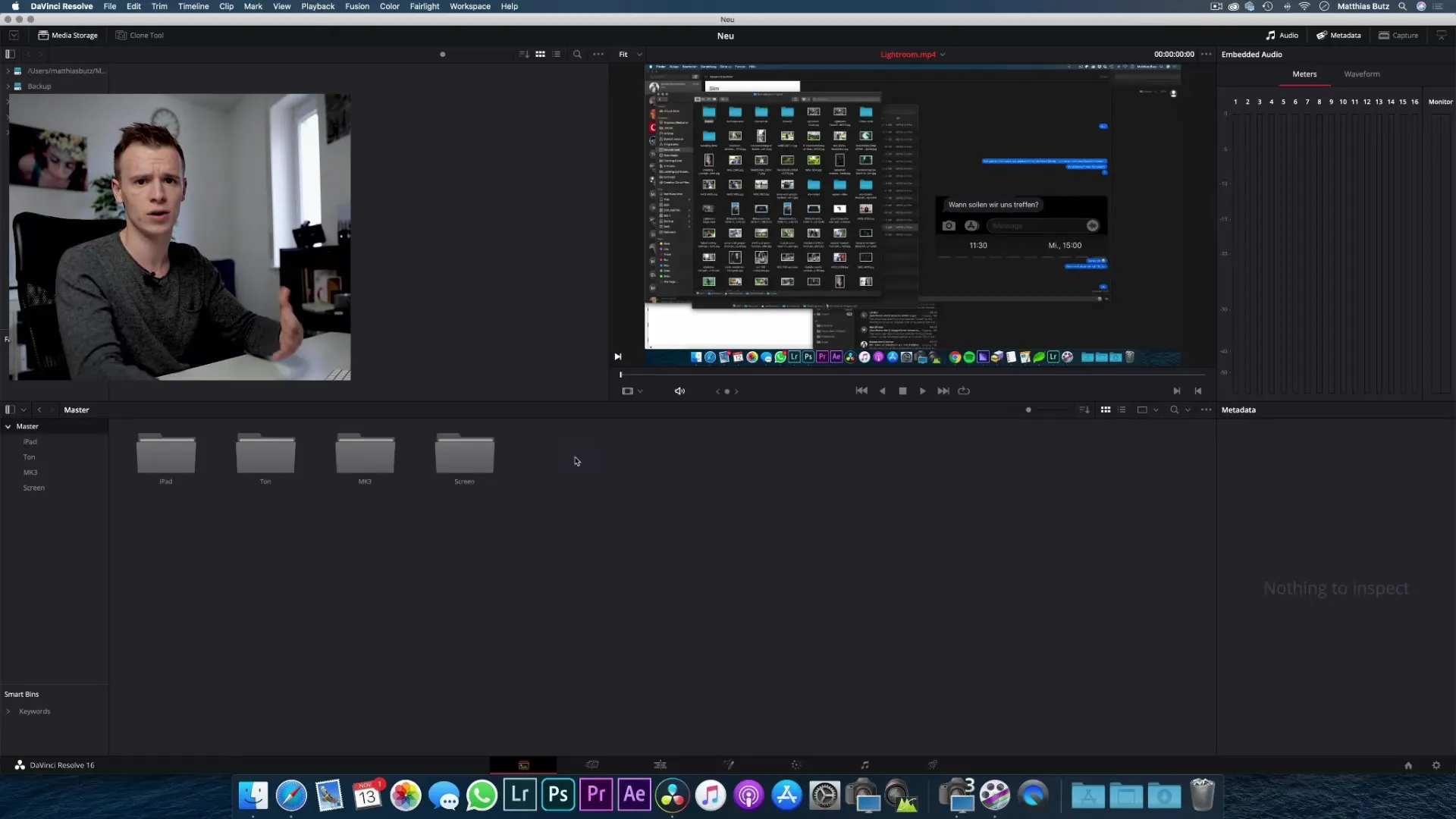
6. Leikkeiden nimeäminen ja suodattaminen
Helpottaaksesi leikkeidesi etsimistä voit nimetä ne uudelleen. Tämä ei kuitenkaan vaikuta alkuperäisiin tiedostoihin. Voit käyttää nimiä, jotka auttavat sinua tunnistamaan ne nopeasti, kuten "Leike 1", "Intro" tai muuta vastaavaa.
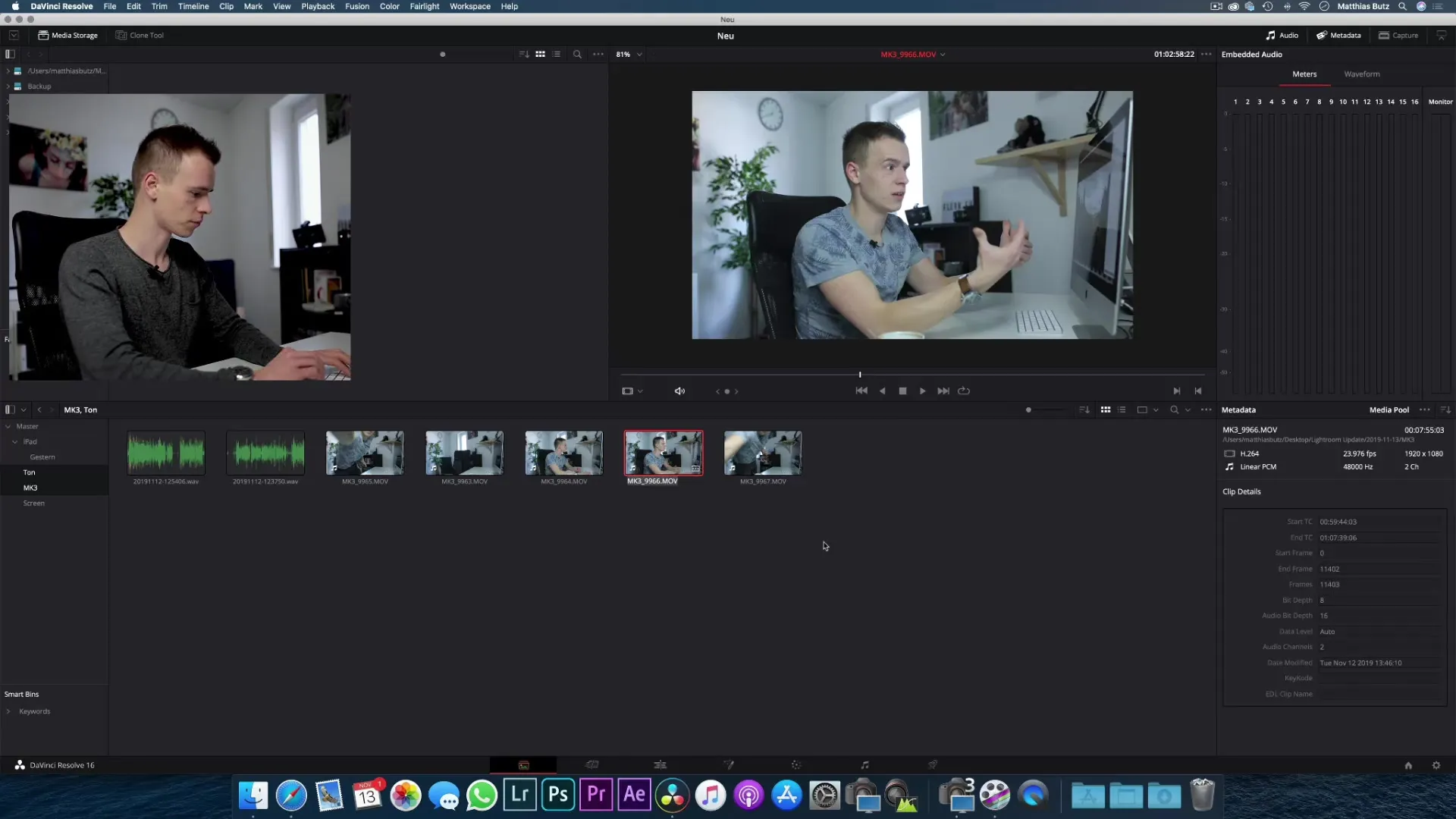
Käyttämällä hakukenttää voit nopeasti etsiä leikkeitä ja varmistaa, että sinulla on aina oikea materiaali käsillä.
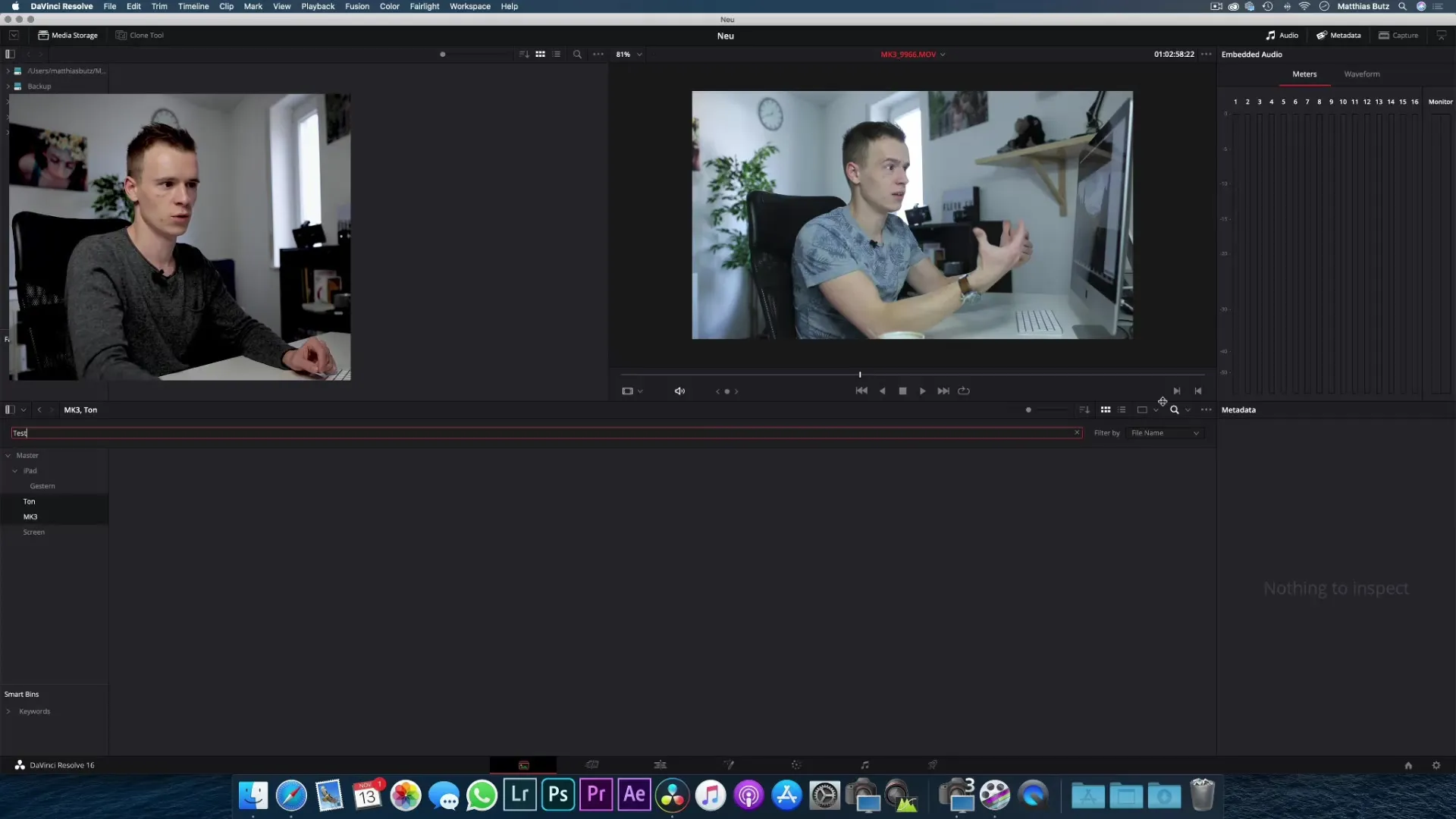
Yhteenveto – DaVinci Resolve: Videot tehokkaasti tuotuna
Käytännössä videoiden tuominen DaVinci Resolveen on perustavanlaatuinen, mutta ratkaiseva askel aloittaa videomarkkinointi. Hyvin järjestetyn kansiorakenteen ja kuvataajuuden ymmärtämisen avulla vältät myöhemmät ongelmat ja valmistaudut hyvin leikkaukseen.
Usein kysytyt kysymykset
Kuinka parhain kansiot strukturoisin?Käytä selkeää päivämäärärakennetta ja nimeä kansiot vuosien, kuukausien ja päivien mukaan.
Mitkä menetelmät ovat käytettävissä median tuomiseen?Voit vetää ja pudottaa leikkeitä muokkausalueelle tai tuoda ne tiedosta > Tuo media.
Voinko muuttaa kuvataajuuden tuonnin jälkeen?Ei, kuvataajuutta ei voi muuttaa tuonnin jälkeen. Aseta se oikein etukäteen.
Kuinka organisoisin leikkeeni DaVinci Resolven avulla?Luo "Binejä" eri mediasyille ja siirrä leikkeesi vastaaviin kansioihin.
Kuinka voin nimetä leikkeeni uudelleen?Napsauta hiiren oikealla leikkeen päällä ja valitse nimeä vaihtoehto. Tämä muuttaa vain näytön ohjelmassa, ei tiedostonimeä.


